Telefonnummer des Zalo-Kontos ändern

Sie können die Telefonnummer von Zalo mit den folgenden Schritten ändern, falls Ihre alte Nummer nicht mehr verwendet wird.
Nicht zu umständlich wie die Video-Sharing-Funktionen Screen Mirroring, Google Cast. Die Funktion zum Teilen von Videos von Youtube auf Peripheriegeräten ist eine sehr praktische Funktion, die einfach zu verwenden und mit vielen Geräten kompatibel ist. Mit WebTech360 können Sie auf einfachste Weise Youtube-Videos von Ihrem Telefon , Tablet oder Laptop auf dem Smart-TV- Bildschirm freigeben .

Drücken Sie die Home-Taste auf der Fernbedienung
Starten Sie zuerst die Youtube-Anwendung im Fernsehen, gehen Sie zu den Einstellungen der Anwendung und wählen Sie "Gerät koppeln".
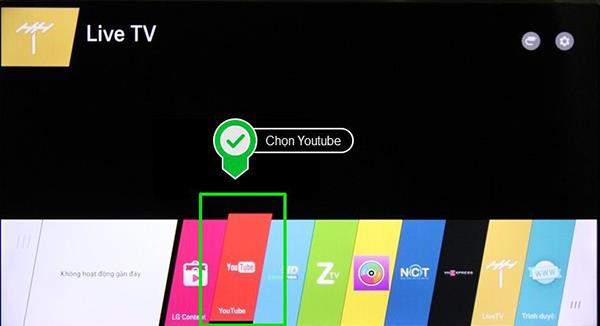
Wähle die YouTube-App aus
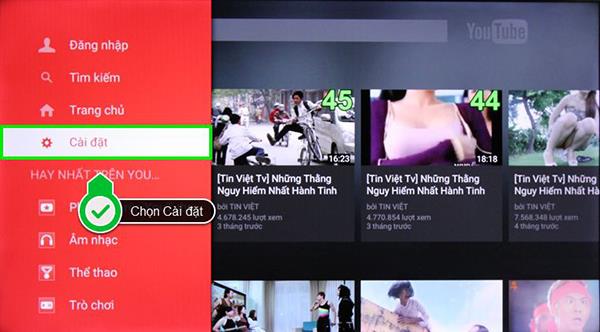
Einstellungen auswählen
In diesem Artikel werde ich Ihnen die Demo mit LG Smart TV unter dem Betriebssystem WebOS vorstellen. Du drückst die "Home" -Taste und wählst Youtube zu öffnen.
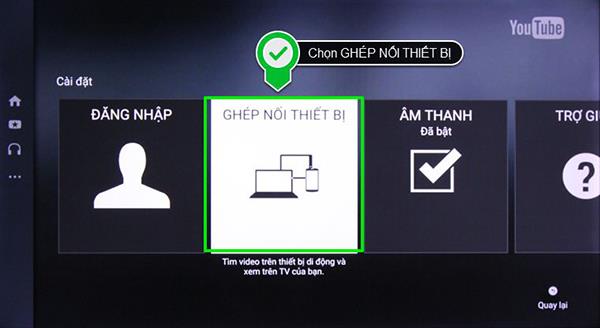
Wählen Sie die Gerätefunktion koppeln
Nachdem Sie das Gerät erfolgreich gekoppelt haben, greifen Sie auf den auf dem Fernsehgerät angezeigten Link zu. Wir erhalten eine Folge von Codes.
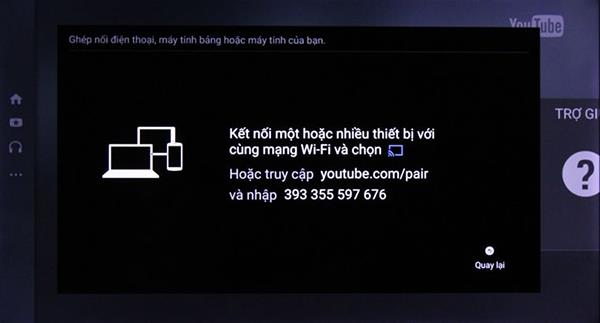
Bitte geben Sie diese Codefolge unter youtube.com/pair ein. Hinweis: Beide Geräte müssen sich im selben WLAN-Netzwerk befinden.
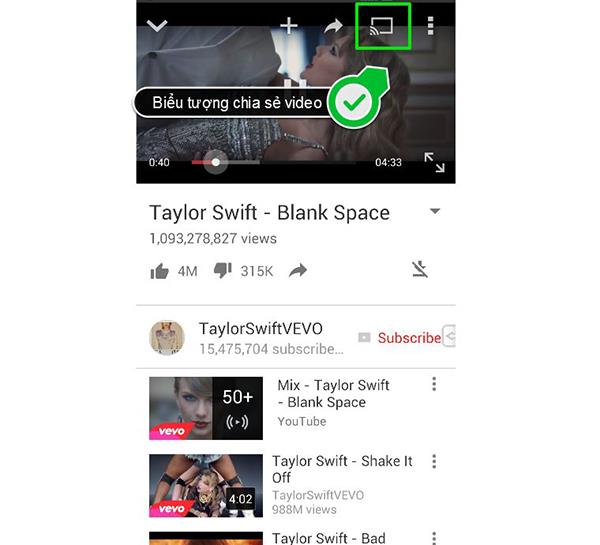
Öffne das Youtube-Video und wähle dann das Freigabesymbol
Schließlich öffnen Sie Youtube, öffnen das Video, das Sie ansehen möchten, und wählen das Freigabesymbol aus. In der Liste der verfügbaren Fernsehgeräte müssen Sie nur das Fernsehgerät auswählen, auf dem Sie das Video freigeben möchten, und das Video wird auf dem Fernsehgerät abgespielt.
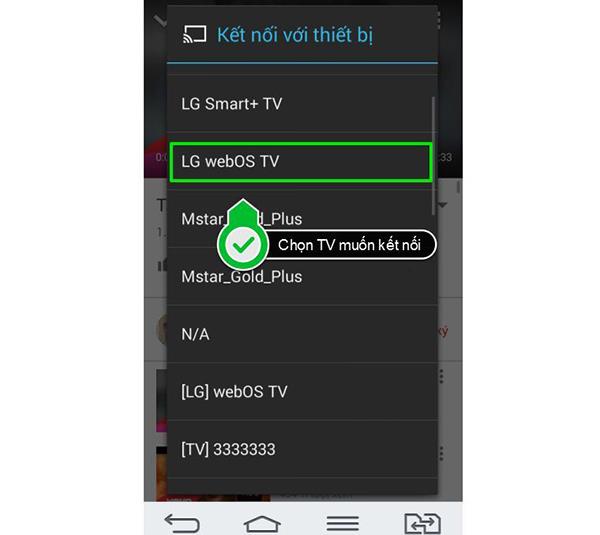
Wählen Sie das Fernsehgerät aus, an das Sie eine Verbindung herstellen möchten
Danach müssen Sie nur noch die Ergebnisse genießen.
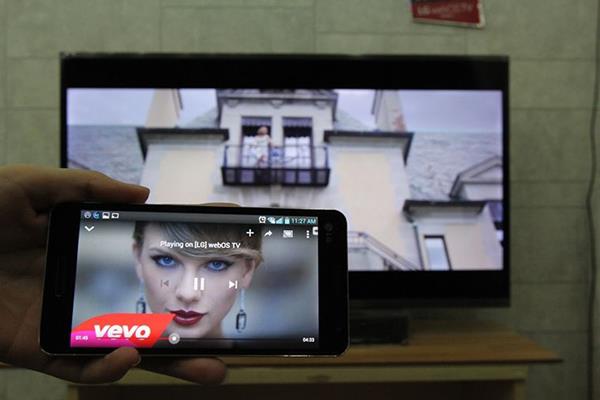
Das Video wurde im Fernsehen geteilt
Einige Hinweise während der Verbindung: Diese Funktion wird nur zum Teilen von Videos auf Youtube und nicht für andere Videotypen verwendet. Während der Verwendung müssen TV und Mobilgerät, Laptop über Wifi-Netzwerk verbunden werden.
>>> Weitere Informationen: Anweisungen zur Verwendung des Kabels zum Anschließen des Fernsehgeräts an das Telefon per MHL
>>> Weitere Informationen: Anweisungen zum Anmelden Ihres Youtube-Kontos auf Smart TV, TV-Box
Sie können die Telefonnummer von Zalo mit den folgenden Schritten ändern, falls Ihre alte Nummer nicht mehr verwendet wird.
Die Familie ist der Ort, an dem das Glück kommt, wo wir nach müden Tagen, sozialen Rennen und der Welt da draußen aufhören. Genießen Sie eine Sammlung von über 50 Familienbildern, die Glück und Harmonie ausstrahlen.
Entdecken Sie mit WebTech360 einzigartige und mysteriöse Hacker-Bilder, die ideal für Titelbilder auf Facebook sind.
Identifizieren und beheben Sie häufige Fehler bei Toshiba TVs mit unseren hilfreichen Anleitungen.
Lesen Sie die Rezension über den Film Forgotten (2017) und erfahren Sie, warum dieser koreanische psychologische Thriller unvergesslich bleibt!
Hier sind die Haarfarbentrends für Sommer 2020 in 100 Bildern. Entdecken Sie die trendigen Farben für rotes, blondes, braunes, graues und gefärbtes Haar!
Was ist VPN, was sind die Vor- und Nachteile von VPN? Lassen Sie uns mit WebTech360 die Definition von VPN besprechen und wie dieses Modell und System in der Arbeit angewendet wird.
Windows Security schützt nicht nur vor einfachen Viren. Es schützt auch vor Phishing, blockiert Ransomware und verhindert die Ausführung schädlicher Apps. Diese Funktionen sind jedoch nicht leicht zu erkennen – sie sind hinter vielen Menüebenen versteckt.
Wenn Sie es erst einmal gelernt und selbst ausprobiert haben, werden Sie feststellen, dass die Verschlüsselung unglaublich einfach anzuwenden und im Alltag unglaublich praktisch ist.
Im folgenden Artikel stellen wir die grundlegenden Schritte zur Wiederherstellung gelöschter Daten in Windows 7 mit dem Support-Tool Recuva Portable vor. Mit Recuva Portable können Sie Ihre Daten auf einem beliebigen USB-Stick speichern und jederzeit verwenden. Das Tool ist kompakt, einfach zu bedienen und bietet folgende Funktionen:
CCleaner sucht in nur wenigen Minuten nach doppelten Dateien und lässt Sie dann entscheiden, welche davon sicher gelöscht werden können.
Durch das Verschieben des Download-Ordners von Laufwerk C auf ein anderes Laufwerk unter Windows 11 können Sie die Kapazität von Laufwerk C reduzieren und dafür sorgen, dass Ihr Computer reibungsloser läuft.
Auf diese Weise können Sie Ihr System härten und optimieren, sodass Updates nach Ihrem eigenen Zeitplan und nicht nach dem von Microsoft erfolgen.
Der Windows-Datei-Explorer bietet zahlreiche Optionen zum Ändern der Dateiansicht. Was Sie vielleicht nicht wissen: Eine wichtige Option ist standardmäßig deaktiviert, obwohl sie für die Sicherheit Ihres Systems von entscheidender Bedeutung ist.
Mit den richtigen Tools können Sie Ihr System scannen und Spyware, Adware und andere Schadprogramme entfernen, die möglicherweise auf Ihrem System lauern.
Nachfolgend finden Sie eine Liste empfohlener Software für die Installation eines neuen Computers, damit Sie die wichtigsten und besten Anwendungen für Ihren Computer auswählen können!
Das Mitführen eines kompletten Betriebssystems auf einem USB-Stick kann sehr praktisch sein, insbesondere wenn Sie keinen Laptop besitzen. Aber denken Sie nicht, dass diese Funktion auf Linux-Distributionen beschränkt ist – es ist an der Zeit, Ihre Windows-Installation zu klonen.
Durch das Deaktivieren einiger dieser Dienste können Sie die Akkulaufzeit erheblich verlängern, ohne dass dies Auswirkungen auf Ihre tägliche Nutzung hat.
Strg + Z ist eine äußerst häufige Tastenkombination unter Windows. Mit Strg + Z können Sie grundsätzlich Aktionen in allen Bereichen von Windows rückgängig machen.
Verkürzte URLs sind praktisch, um lange Links zu bereinigen, verbergen aber auch das eigentliche Ziel. Wenn Sie Malware oder Phishing vermeiden möchten, ist es keine gute Idee, blind auf diesen Link zu klicken.
Nach langem Warten wurde das erste große Update von Windows 11 offiziell veröffentlicht.



















